emeditor是一款功能强大的文本编辑器软件,用户也可以用来编写代码,在这款编辑器中有着自定义颜色、字体、工具栏、快捷键设置等多种功能,为用户提供了比较全面的文本编辑功能,因此emeditor软件吸引了不少用户前来下载使用,当用户在emeditor软件中编写代码时,为了避免出现大量的拼写错误,用户可以开启检查拼写功能,详细的操作过程是怎样的呢,其实是很简单的,用户直接进入到text属性窗口中,在其中的检查拼写选项卡中,用户勾选开启检查拼写选项即可解决问题,那么接下来就让小编来向大家分享一下emeditor开启检查拼写的方法教程吧,希望用户在看了小编的教程后,能够从中获取到有用的经验。

1.用户在电脑上打开emeditor软件,并来到代码的编辑页面上来编写代码

2.接着在页面上方的菜单栏中点击工具选项,弹出下拉选项卡中,用户选择其中的当前属性配置选项

3.进入到text属性窗口中,用户将左侧的选项卡切换到拼写检查选项卡上

4.这时在右侧的功能板块中,用户勾选进行拼写检查选项即可解决问题

5.完成上述操作后,用户按需设置好应用拼写检查的选项后按下底部的确定按钮,就可以成功开启拼写检查功能

以上就是小编对用户提出问题整理出来的方法步骤,用户从中知道了大致的操作过程为点击工具——当前属性配置——拼写检查——进行拼写检查这几步,方法通俗易懂,因此感兴趣的用户可以跟着小编的教程操作试试看,一定可以成功开启拼写检查功能的。
 2019支付宝AR扫月亮详解
2019支付宝AR扫月亮详解 2021年磁带存储产品出货量
2021年磁带存储产品出货量 支付宝小程序可以开直播
支付宝小程序可以开直播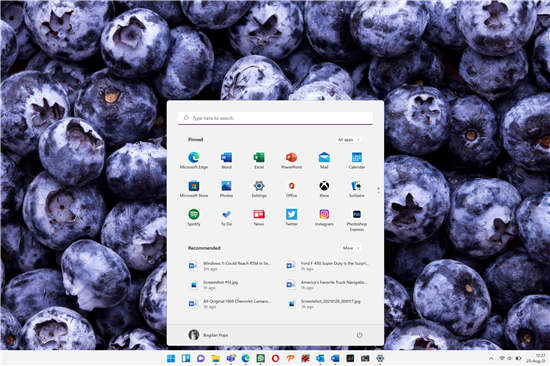 Windows11 可能在 9 月达到
Windows11 可能在 9 月达到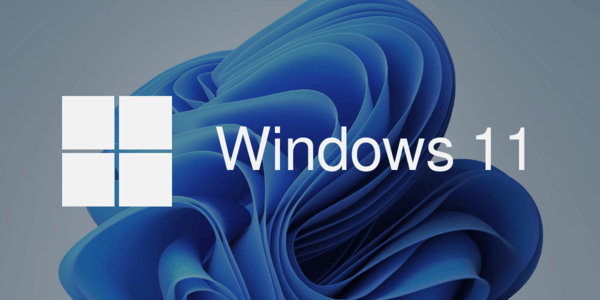 微软向开发频道发布新的
微软向开发频道发布新的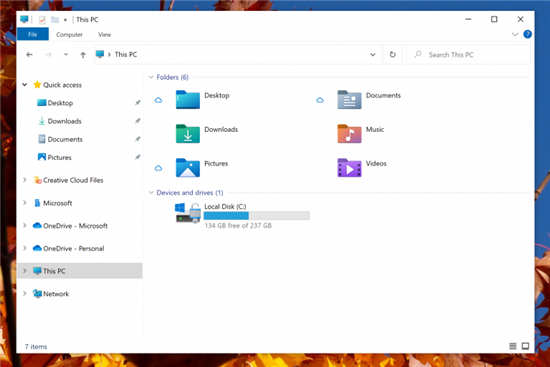 微软在开发版中修复了
微软在开发版中修复了  我们的电脑如果感染了病
我们的电脑如果感染了病 大家如果了解情况,从而
大家如果了解情况,从而 《怪物猎人崛起》太刀有
《怪物猎人崛起》太刀有 天地劫诸葛艾技能是什么
天地劫诸葛艾技能是什么 仙剑奇侠传7开局选什么难
仙剑奇侠传7开局选什么难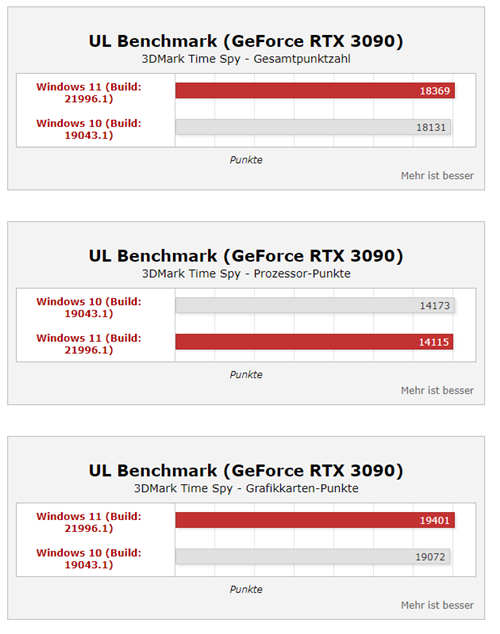 酷睿i9安装win11性能如何
酷睿i9安装win11性能如何 昂达amd显卡驱动怎么回退
昂达amd显卡驱动怎么回退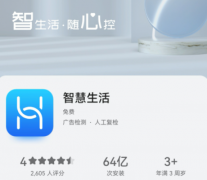 华为打印机pixlab x1怎么连
华为打印机pixlab x1怎么连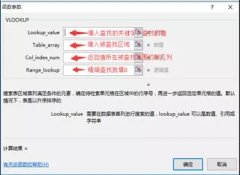 vlookup函数怎么用详细步骤
vlookup函数怎么用详细步骤 win7怎么升级系统
win7怎么升级系统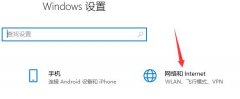 microsoftstore无法加载页面解
microsoftstore无法加载页面解 wps增加一个一样的表格
wps增加一个一样的表格 WPS PPT为图表添加阴影效果
WPS PPT为图表添加阴影效果 Win10系统桌面图标全部不见
Win10系统桌面图标全部不见 飞书筛选出介于两值之间
飞书筛选出介于两值之间 360路由器设置网址是什么
360路由器设置网址是什么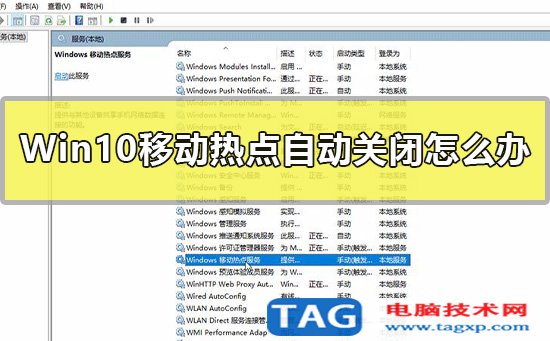 移动热点自动关闭是什么
移动热点自动关闭是什么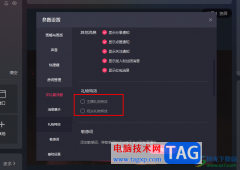
快手直播伴侣是很多小伙伴都在使用的一款直播软件,在这款软件中,我们可以使用各种工具来解决快手直播过程中遇到的各种问题。有的小伙伴在使用快手直播伴侣进行直播时不想要被礼物特...
21322 次阅读
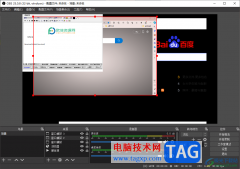
OBSStudio是我们常常使用非常频繁的一款操作软件,可以进行录制、推流等设置,而其中想要进行录制多个窗口来源的话,该如何进行设置呢,我们可以通过窗口捕获功能,进行新建来源,但是需...
22541 次阅读
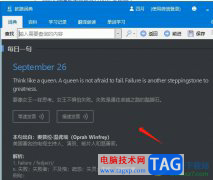
欧路词典是一款功能强大的多余元词典应用软件,它支持包括英语、中文、法语、德语等多种语言的互译和词汇查询,还向用户提供了大量的扩展词库,依次来增加用户的词汇量,因此欧路词典...
26794 次阅读
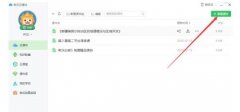
希沃白板是一款非常使用的教学工具,那么希沃白板如何进行录课呢?在这里小编就将希沃白板录课的详细方法分享给大家哦,有需要的朋友赶快来学习一下吧。...
120169 次阅读

SAI2绘图软件对于一些经常喜欢画图的小伙伴们来说,该软件可以帮助这些小伙伴绘制自己喜欢的图案,在SAI绘图软件中有非常丰富的操作工具可以让我们使用,有提供多种画笔工具,以及各种...
31162 次阅读

在使用uTorrent下载文件的时候,怎么启动DHT网络呢,该怎么操作呢?还不会的朋友赶紧来和小编一起学习一下uTorrent启动DHT网络的操作方法吧,希望通过本篇教程的学习,可以对各位朋友有所帮助...
62144 次阅读
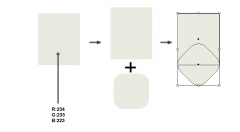
小伙伴们你们知道怎么利用AI绘制冬季连指手套插图呢?今天小编很乐意与大家分享利用AI绘制冬季连指手套插图的技巧方法,感兴趣的可以来了解了解哦。...
115105 次阅读

在剪映中有很多非常实用、受欢迎的功能,比如在剪映中有一个“智能字幕”功能,使用该功能我们可以轻松视频视频中的人声自动生成字幕,这样我们就不用手动添加字幕了,可以为我们节省...
66538 次阅读
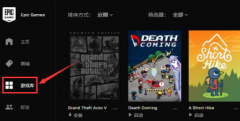
在使用epic下载游戏后,有的朋友可能会想更改游戏文件夹位置,那么究竟是怎么更改的呢?下面小编就为大家带来了具体的更改方法哦,内容如下。...
182997 次阅读

AdobeAudition这款软件可以帮助小伙伴们很好的制作出一个自己喜欢的音频效果,有的时候我们需要将导入在AdobeAudition中的音频进行剪切操作,将不需要的部分进行剪切掉,只留下自己需要的一个...
103870 次阅读

怎么用PS软件制作太阳光的效果呢,话说不少用户都在咨询这个问题呢?下面就来小编这里看下PS软件制作太阳光效果教程步骤吧,需要的朋友可以参考下哦。...
152351 次阅读

很多小伙伴之所以喜欢使用钉钉软件,就是因为钉钉中的功能十分的丰富,能够满足我们在日常办公环境下的各种需求,例如线上会议、文档编辑或是日程安排等。有的小伙伴想要再使用钉钉的...
14482 次阅读

devc++是一个轻量级c/c++集成开发环境,它是一款自由软件,集合了功能强大的源码编辑器、编译器、调试器和格式整理器等众多自由软件,很适合新手用户来使用,因此devc++软件吸引了不少用户...
24086 次阅读
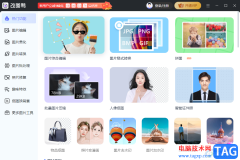
越来越多的用户接触图像处理软件,用来编辑图片、美化图片或是转换图片等,给用户带来了许多的方便,当用户选择使用改图鸭软件时,可以发现除了编辑、美化或是转换图片以外,还可以实...
76279 次阅读
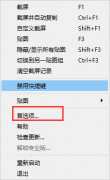
相信大家都知道Snipaste是支持将截取的图像自动保存到文件夹中的,那么Snipaste怎么开启自动保存呢?在这里小编就和大家分享一下Snipaste开启自动保存方法吧。...
122258 次阅读